[아이폰] iOS 16, 잠금 화면 설정 및 위젯 추가하기 (feat. 잠금 화면 설정 방법은?)

아이폰의 iOS 16이 9월 13일 자로 업그레이드가 가능해졌다. 당근 빠따 나오자마자 바로 업그레이드를 하고.. 갠적으로 제일 기대했던 잠금 화면 설정에 대해서 알아보기로 했다. 그런데.. 아무 곳에서도 잠금 화면 설정에 대한 내용이 없었다. ㅠㅠ

[아이폰-iOS 16 달라진 점 상세 설명]

아이폰 14의 한국 출시 일정은 아직 정해지지 않았지만, 9월 8일 이벤트를 통해서 조만간에 발매가 시작될 ...
blog.korea-iphone.com
잠금 화면 설정 들어가기
그렇다면.. 애플이 항상 말하는 것처럼.. 마음이 가는 대로 한번 해 보았다. 아이폰 전원을 껐다가 다시 켜고.. 잠금 화면 위에 손을 2~3초간 갖다 대어 보았다.
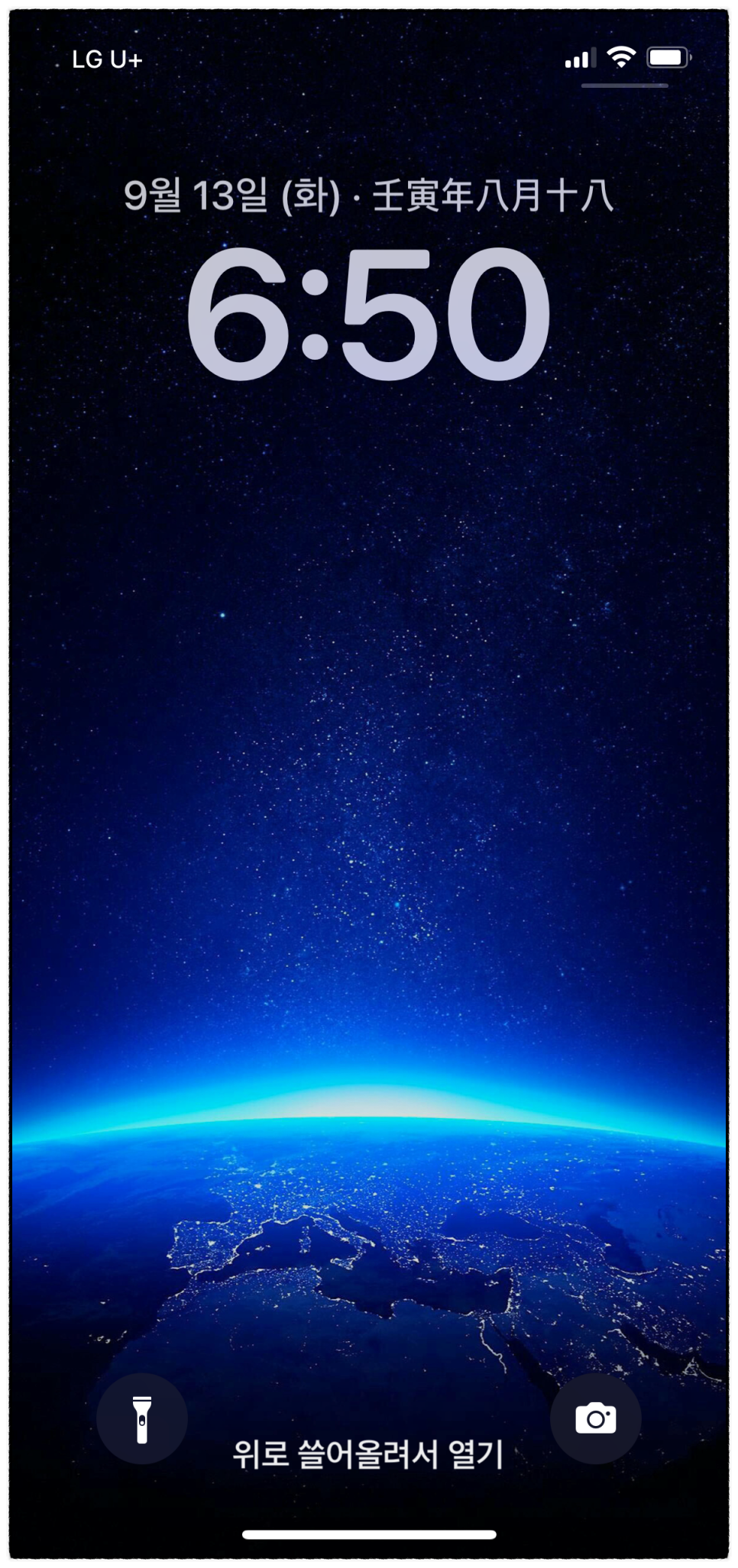
그랬더니.. 아래의 이미지처럼 화면 이 작아지면서.. '사용자화' 와 '+' 버튼이 보이는 것이 아닌가!!

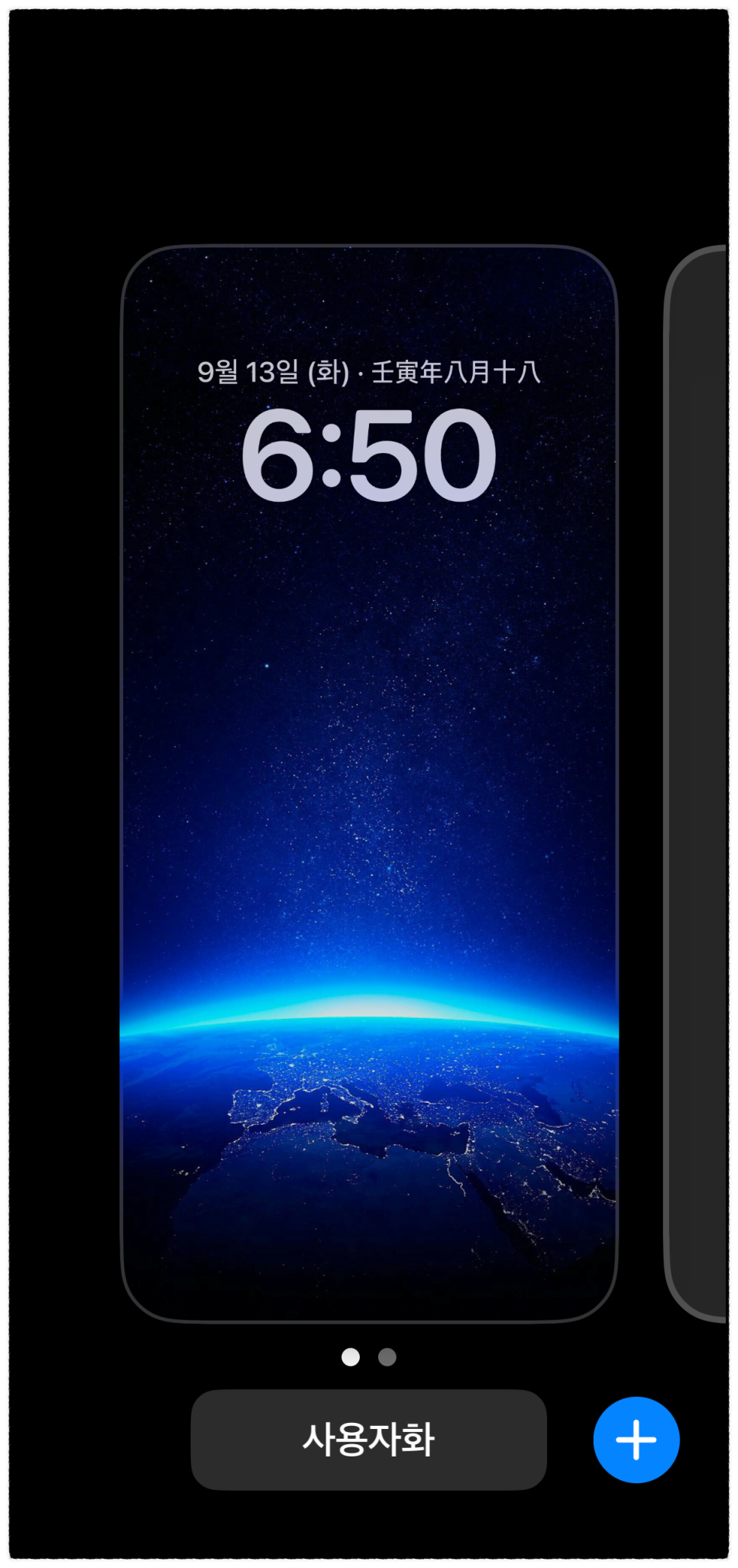
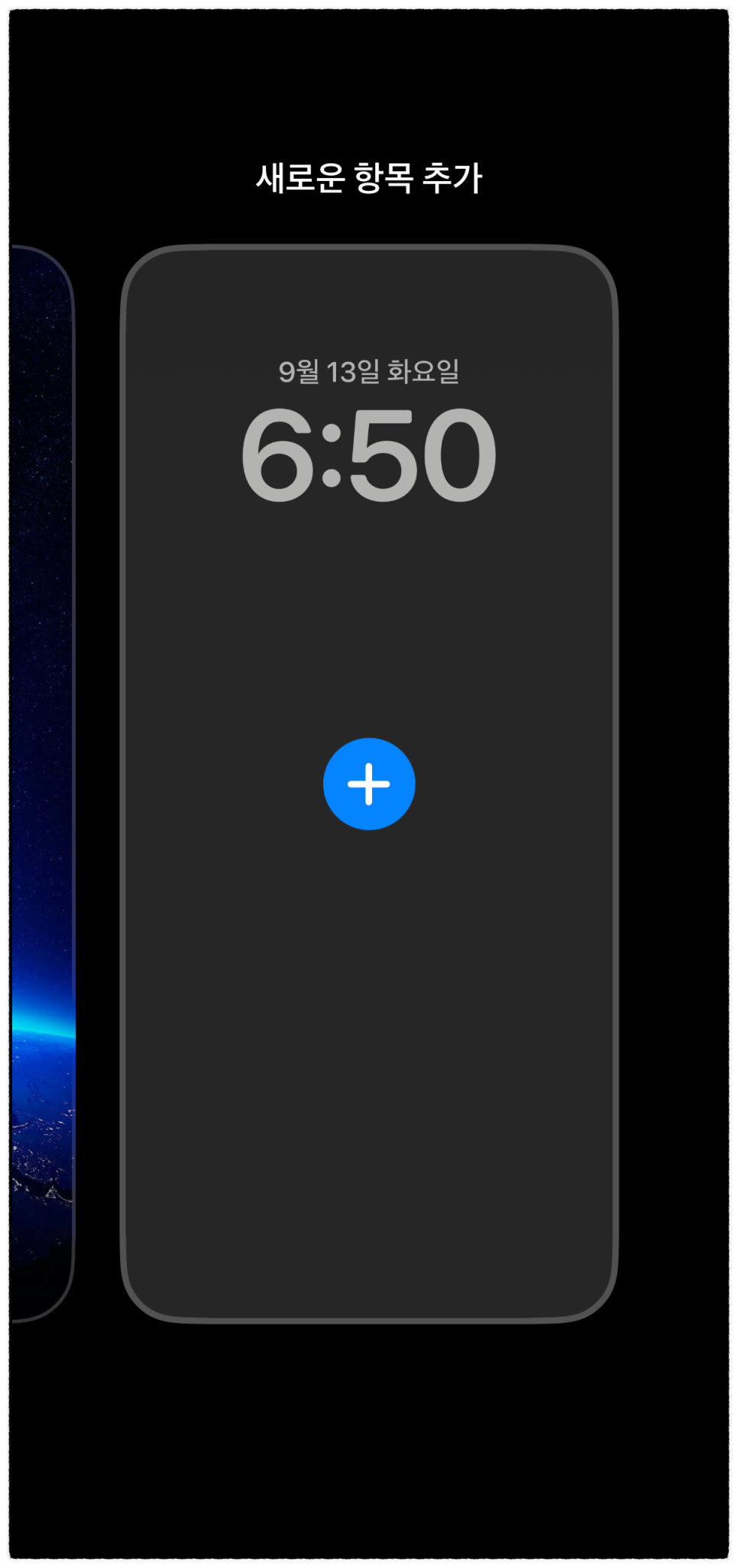
다른 방법으로는.. '설정' > '배경화면'을 선택해 보자. 지문 인식을 하는 아이폰의 경우는.. 위와 같은 방법으론 잘되지 않았다. 그래서 이 메뉴를 선택한다면.. 손쉽게 잠금 화면 설정이 가능하다는 사실!! ^^

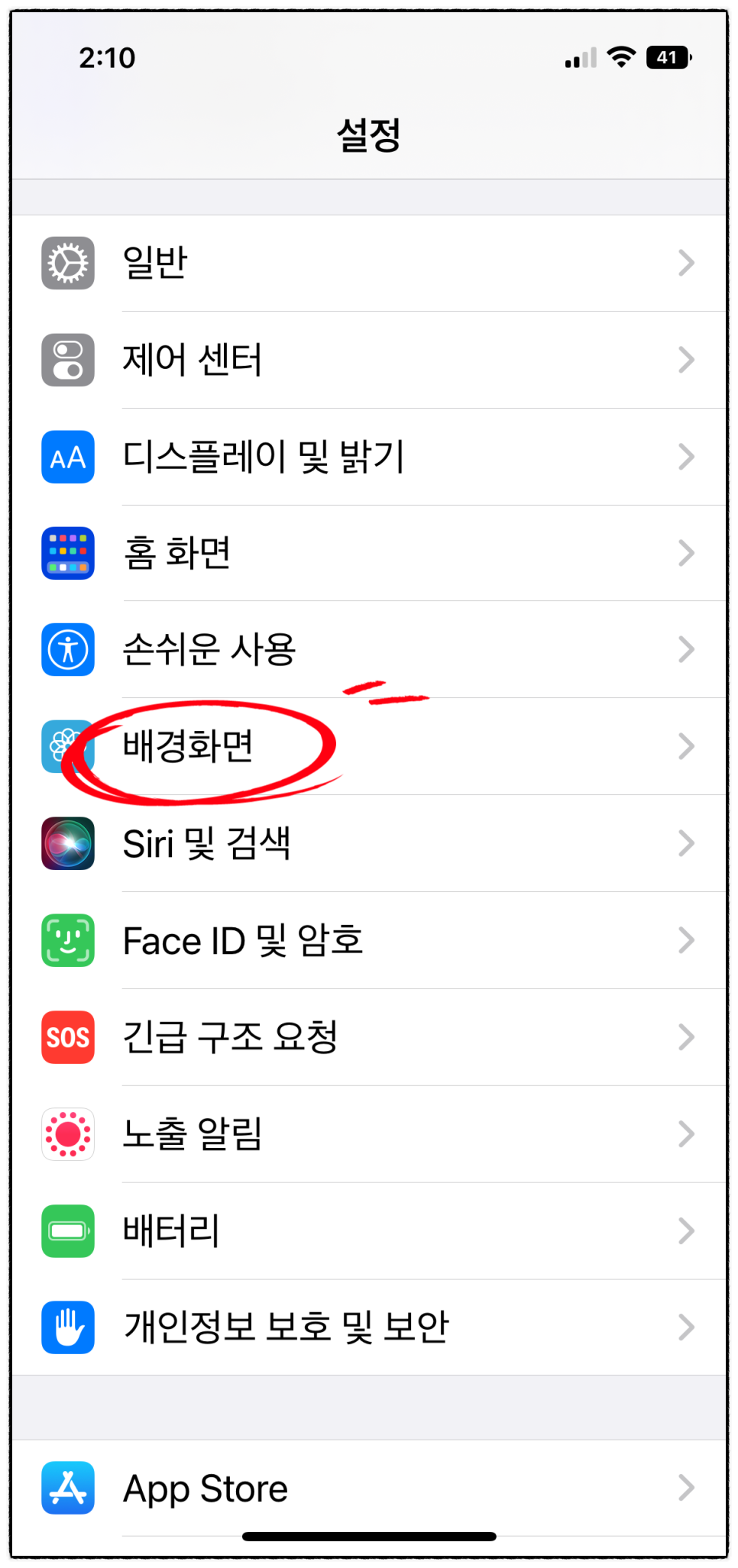
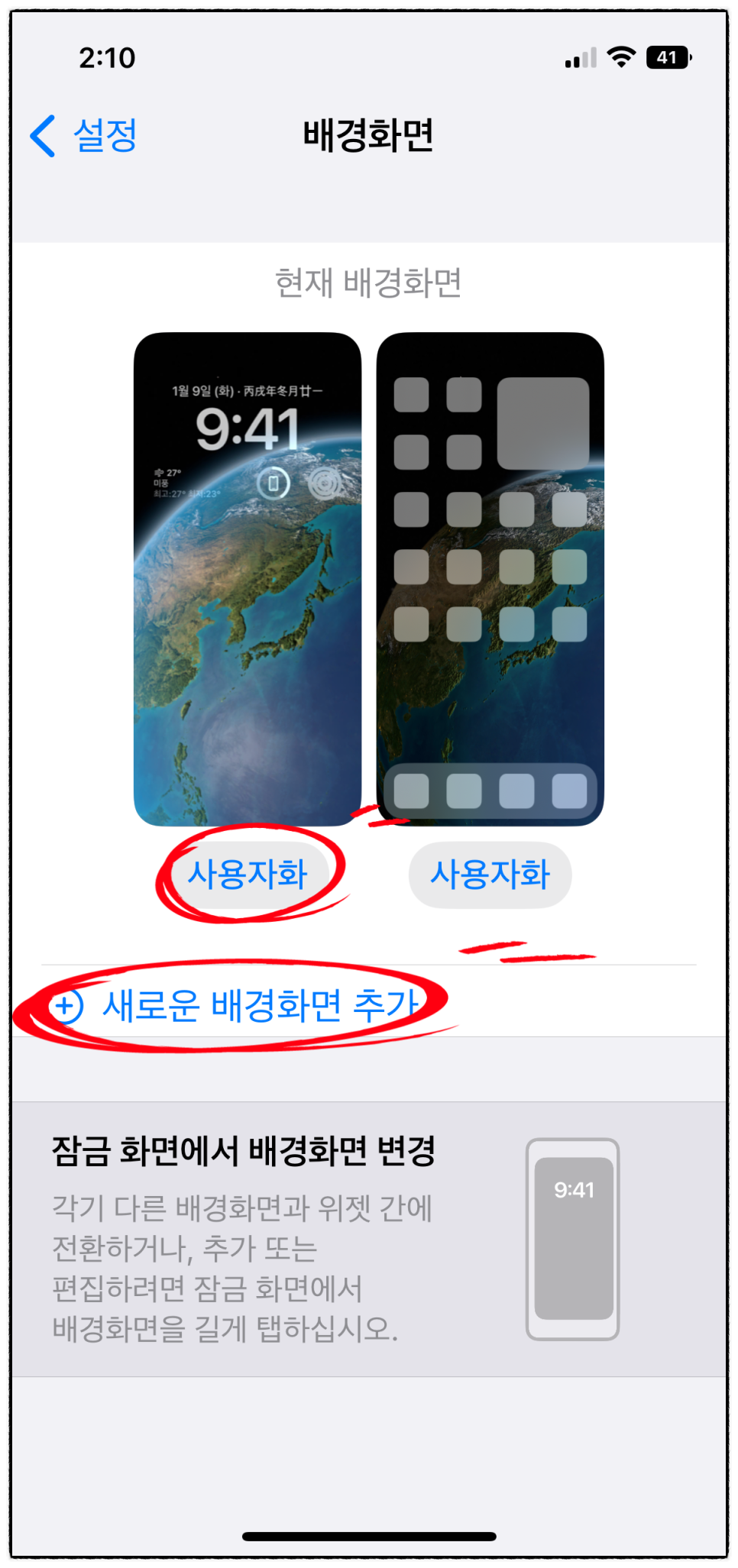
일단.. '사용자화' 메뉴를 선택해 보자. 아래의 화면이 표시되면 '새로운 항목 추가' 메뉴를 선택할 경우 잠금 화면 설정이 가능하다.
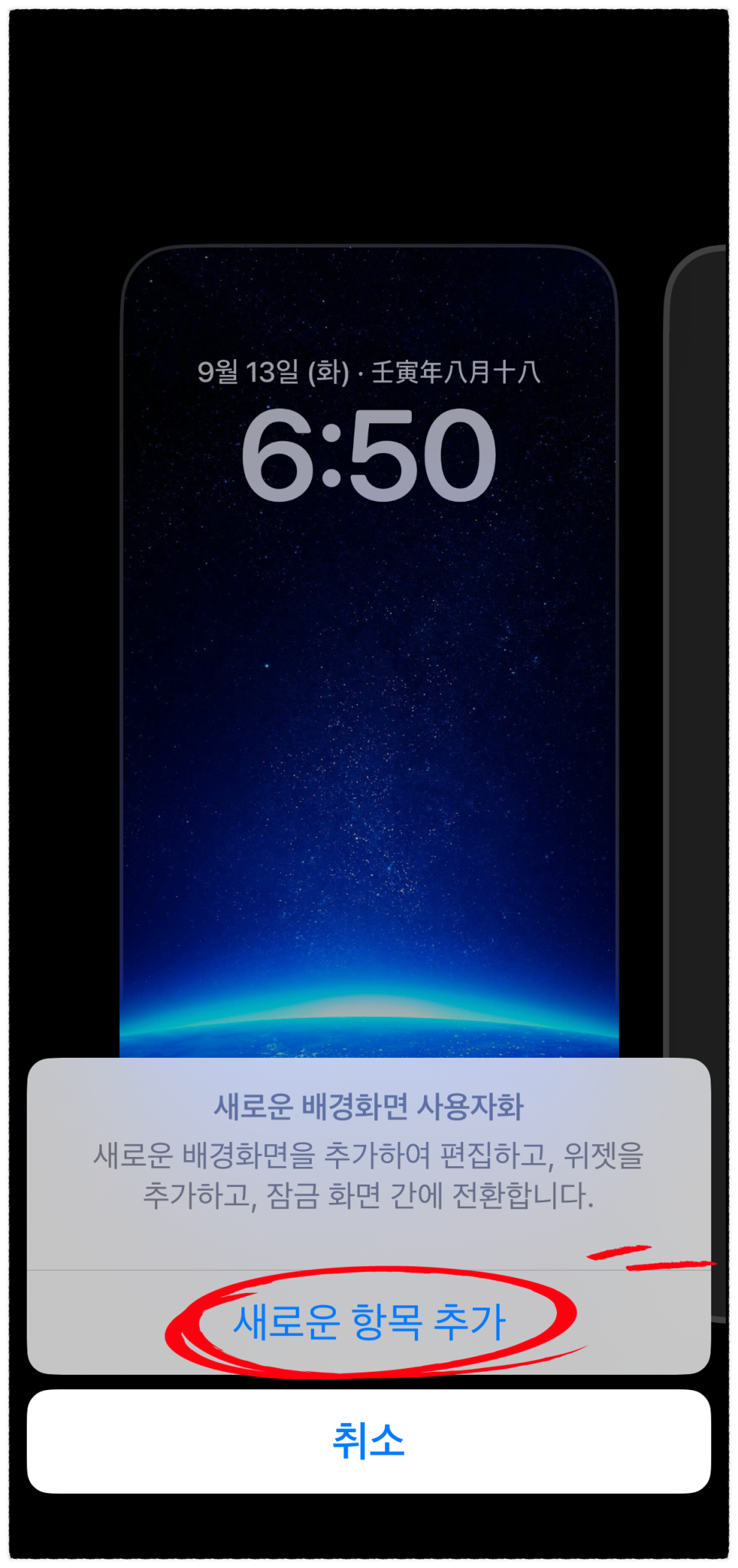
과연 애플에서 제공하는 잠금 화면 종류는 어떤 것들이 있을까? 일단, 추천항목이 있고.. 사진 제안, 날씨 및 천체, 이모티콘, 모음 그리고 색상 항목이 있다.
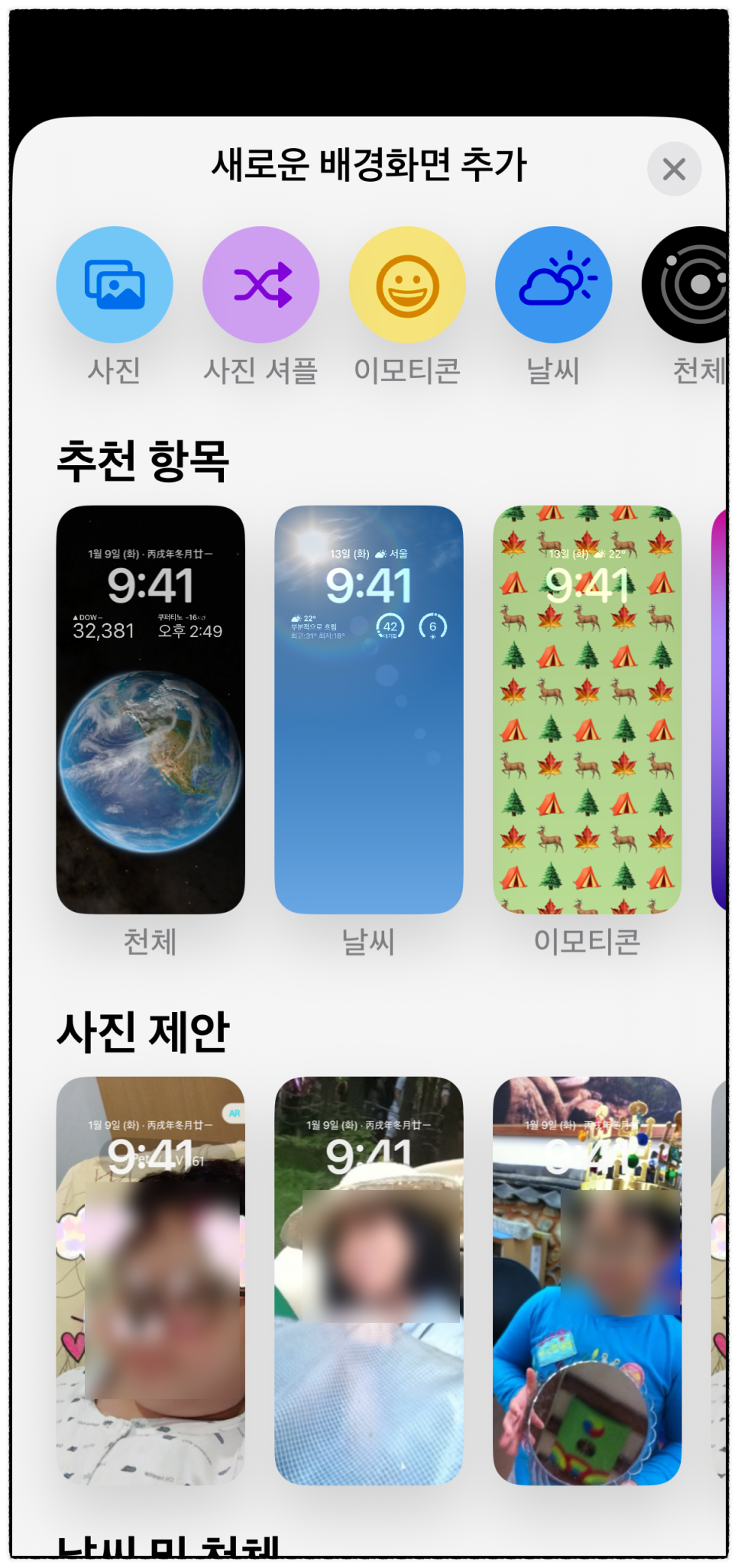
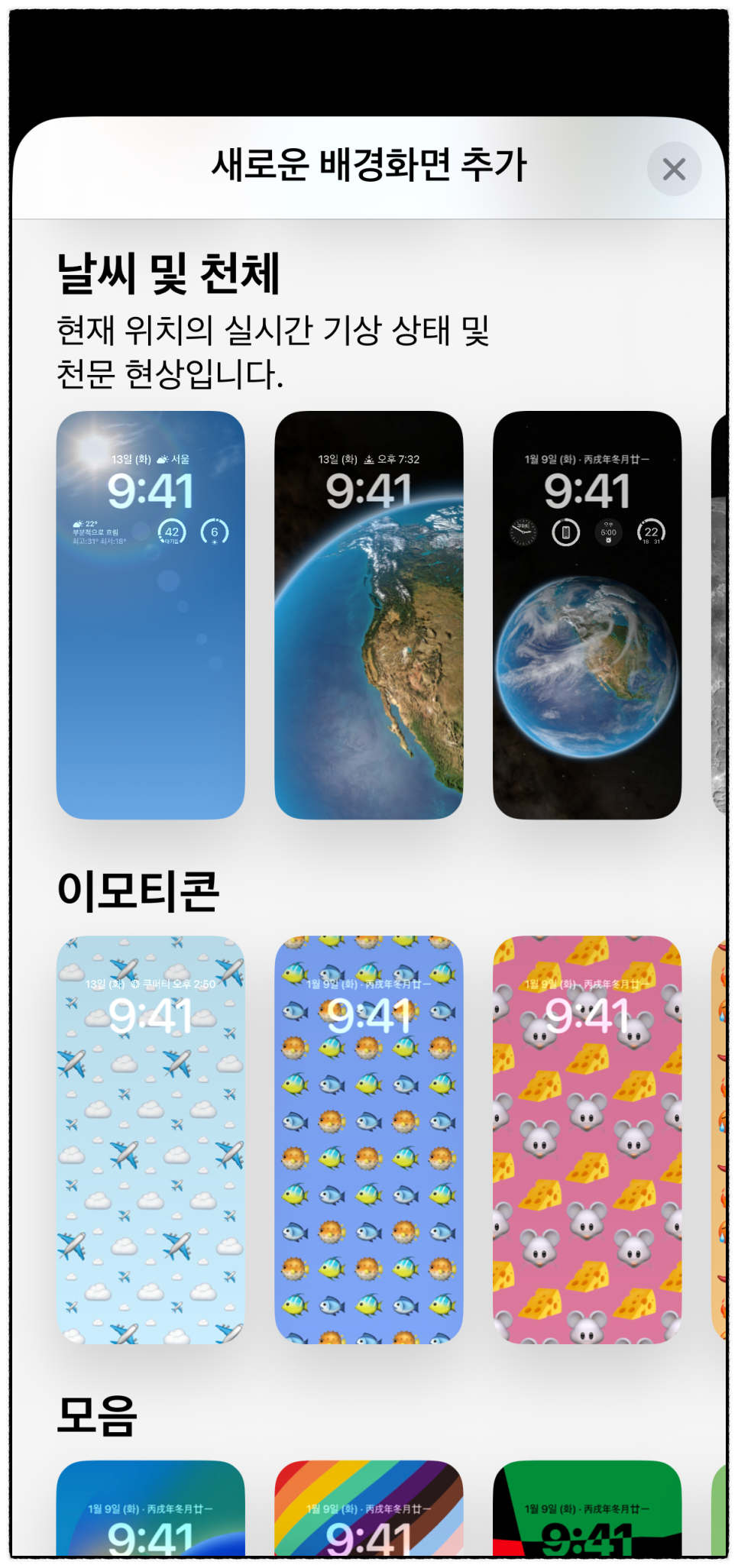
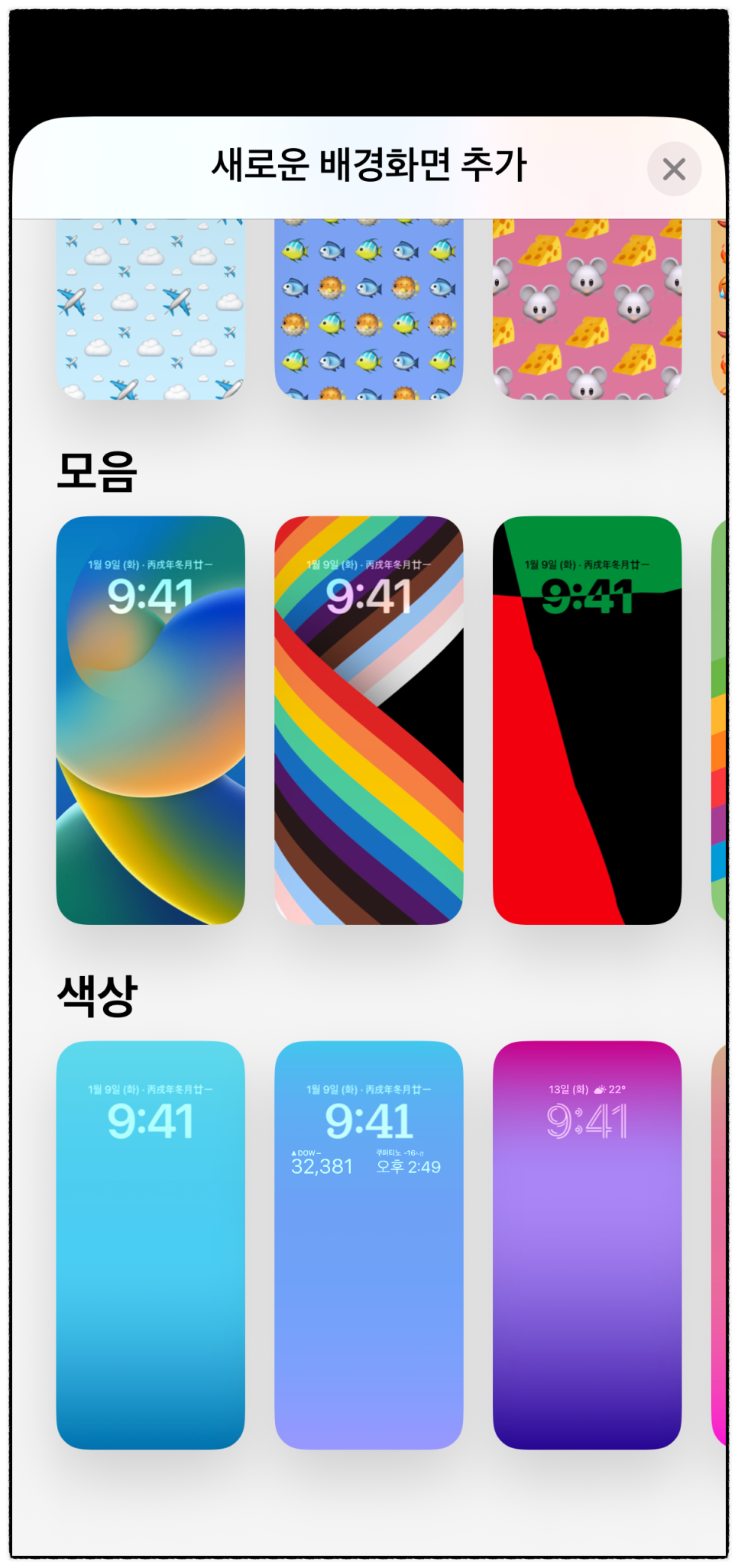
잠금 화면 설정
내가 제일 좋아했던 것이 천문이다 보니.. '천체'라는 단어를 보자마자.. 바로 이것이야말로 나의 잠금 화면이라고 생각했다. ㅋㅋ '천체'를 선택하면.. 아래의 화면이 표시되는데.. '앱을 사용하는 동안 허용' 메뉴를 선택해서.. 내가 있는 위치를 표시하도록 했다.
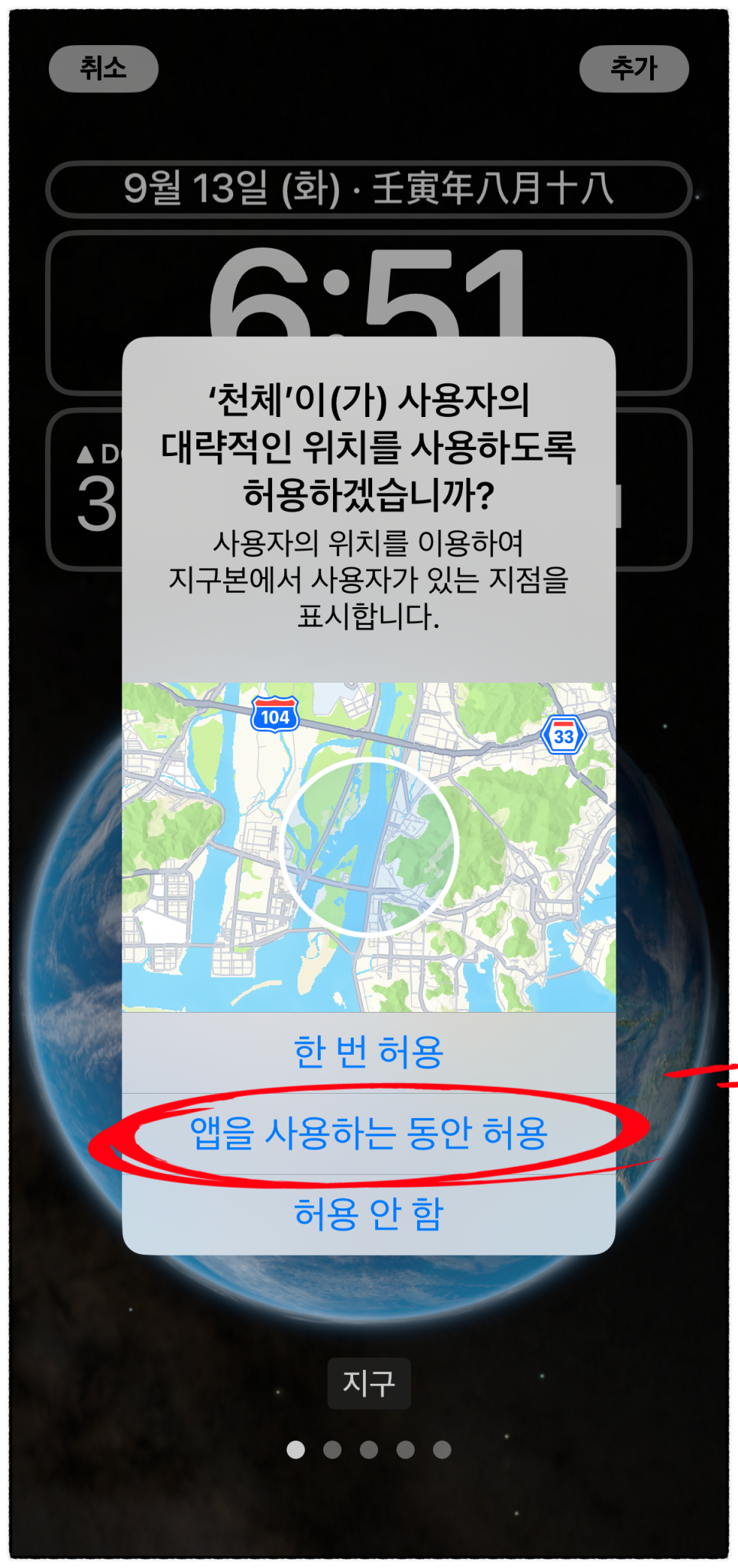
'천체' 잠금 화면에서는 2가지 메뉴가 디폴트로 표시된다. 바로 주식 시세와 다른 나라 시간이 표시된다. 일단.. 이 선택으로 '한 쌍의 배경 화면으로 설정' 메뉴를 선택하고 잠금 화면 설정을 끝내본다.
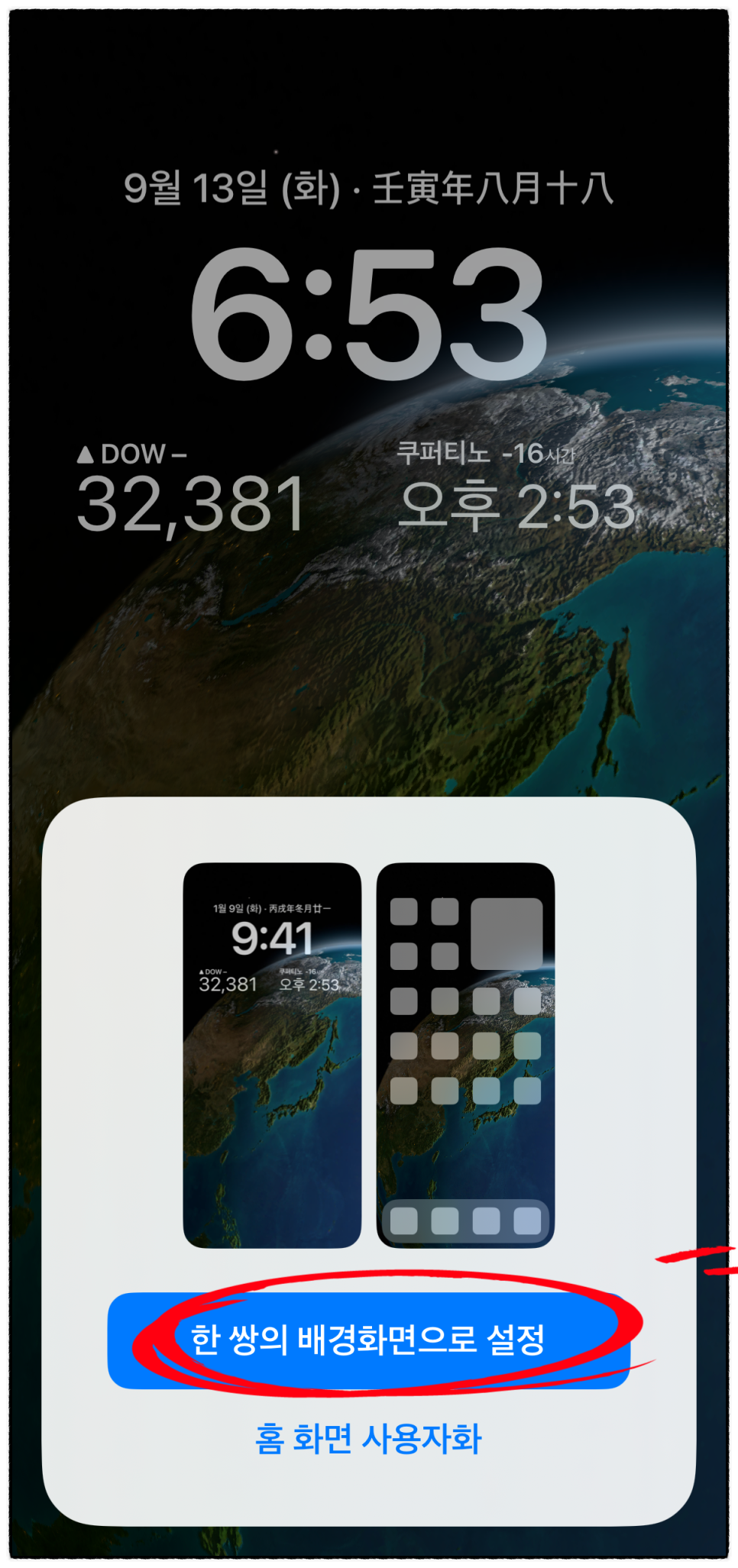
아래의 이미지가 바로.. '천체' 잠금 화면을 선택하였을 때 나오는 화면이다. 아무것도 바뀌지 않았기 때문에.. 내가 원하는 위젯이 표시되지 않아서 약간 불편하다. 이제부터 잠금 화면을 나에게 맞도록 변경해 보자.
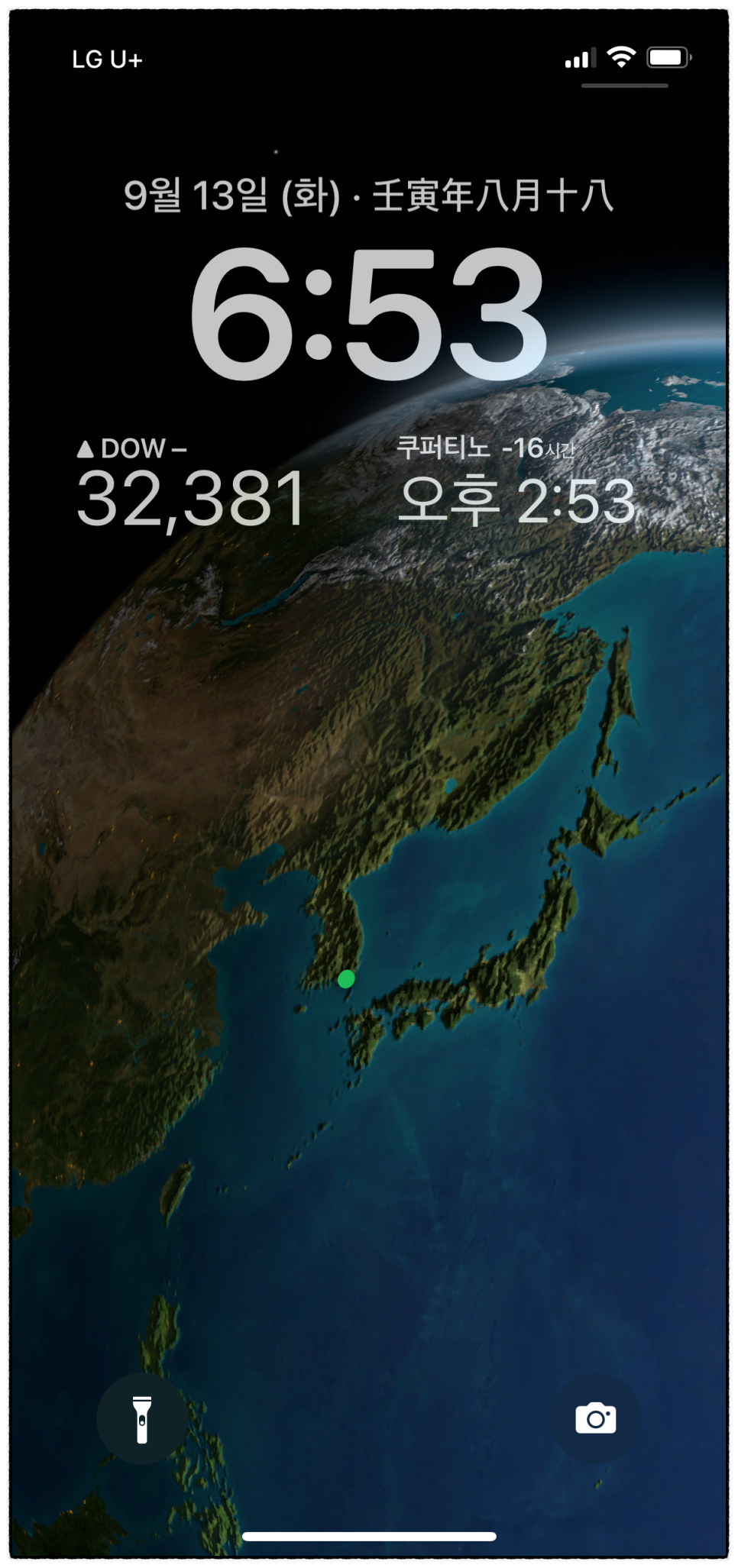
잠금 화면 설정 변경
다시 잠금 화면 설정으로 들어가서.. 변경하고자 하는 위젯을 선택해 보자. 약 2~3초 정도 선택한 상태로 있으면.. 아래의 이미지처럼 위젯을 변경하거나 삭제 추가할 수 있는 화면으로 변경이 된다.
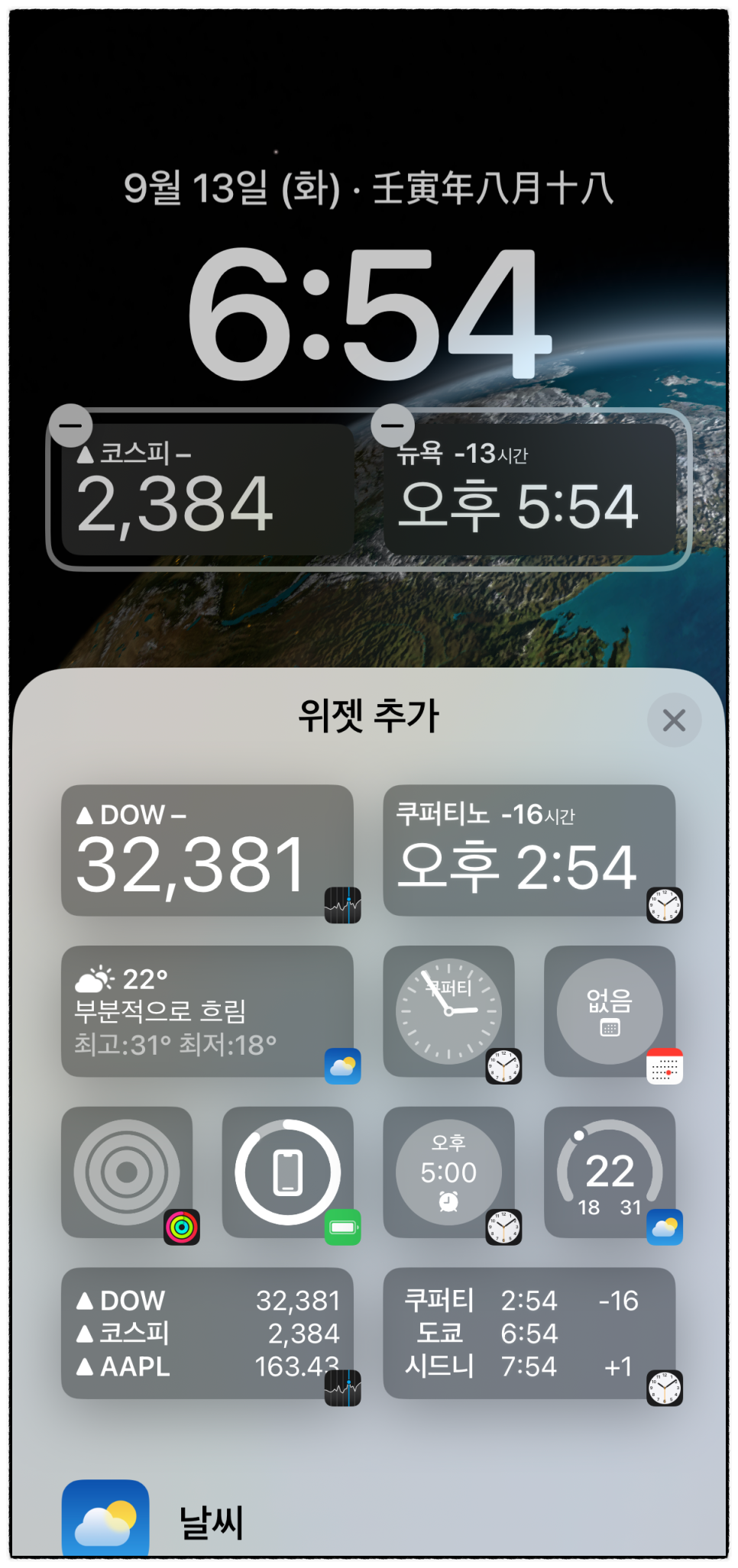
주식이니깐.. 일단 다우 지수를 코스피 지수로 변경해 보자. 다우 지수 위젯 위에 손가락을 갖다 대고 있으면 아래처럼 종목을 선택할 수 있는 화면이 표시된다. 코스피를 선택해도 되고.. 내가 보고자 하는 증권 종목을 선택해도 가능하다.
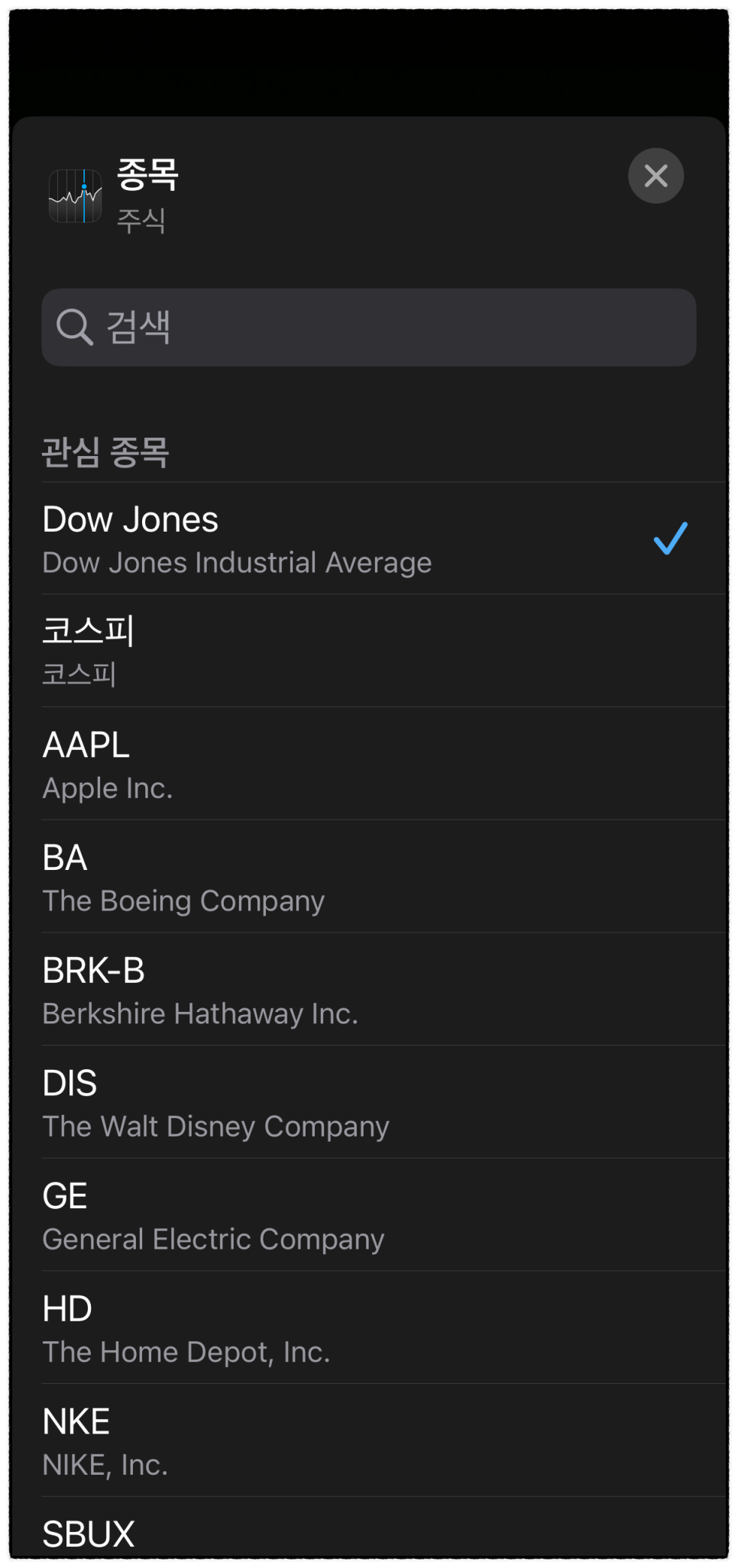
그런데.. 생각해 보니깐.. 요즘은 주식도 하지 않는데.. 굳이 주식을 볼 필요가 없을 것 같아서.. 아래처럼 날씨와 배터리 그리고 피트니스를 화면에 표시하기로 했다. ㅋㅋ

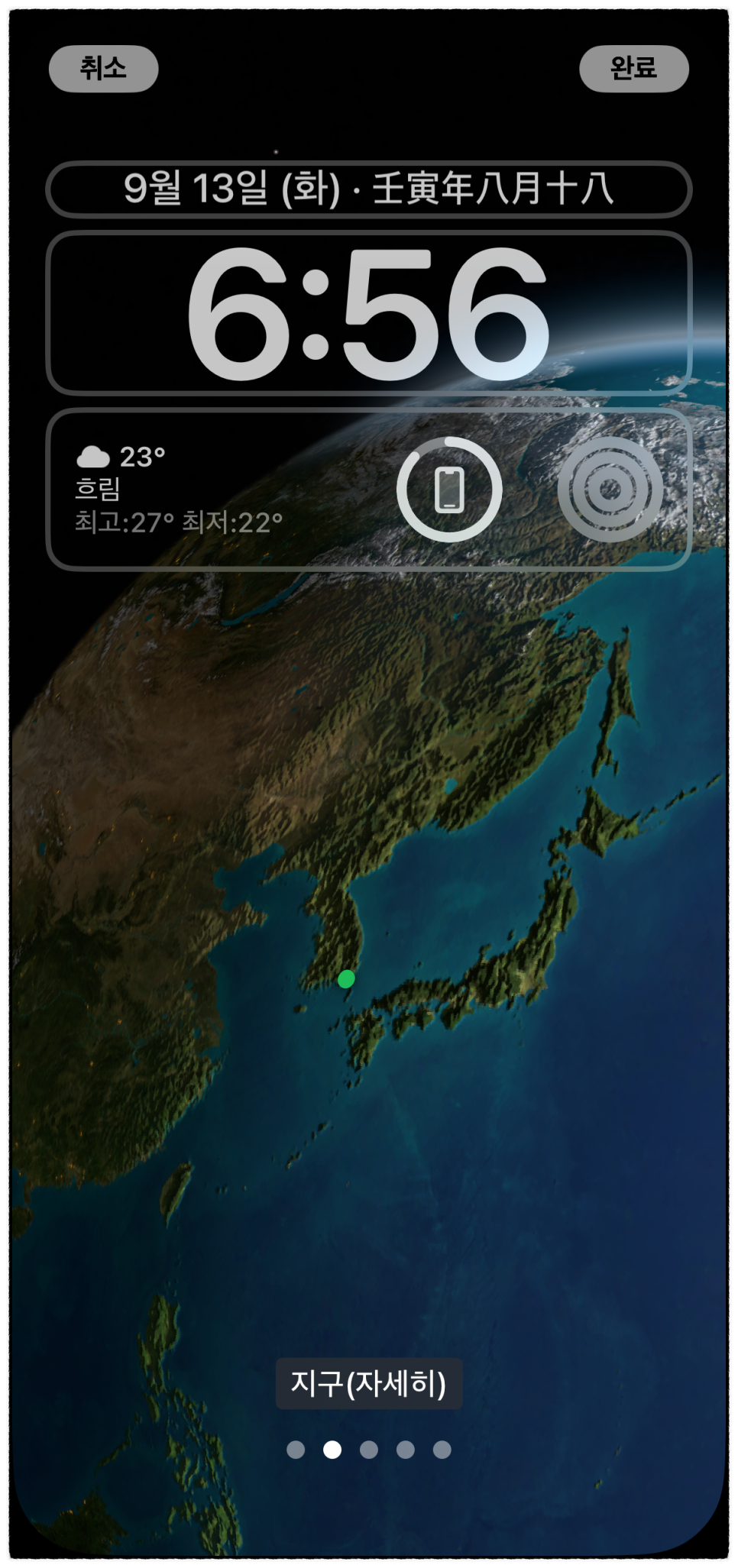
피트니스 앱 설정
참고로. 피트니스 앱은 iOS 16에 새롭게 추가된 앱이다. 그래서 iOS 16으로 업데이트하면 이 피트니스 앱이 추가가 되는데.. 이 앱 상태를 잠금 화면에서 보기 위해서는.. 일단 먼저 설정이 필요하다. 위의 잠금 화면에서 피트니스 앱을 꾹 눌러 보면, 아래와 같은 화면이 표시되는데.. '계속' 버튼을 클릭하여 차근차근 따라가기로 하자.
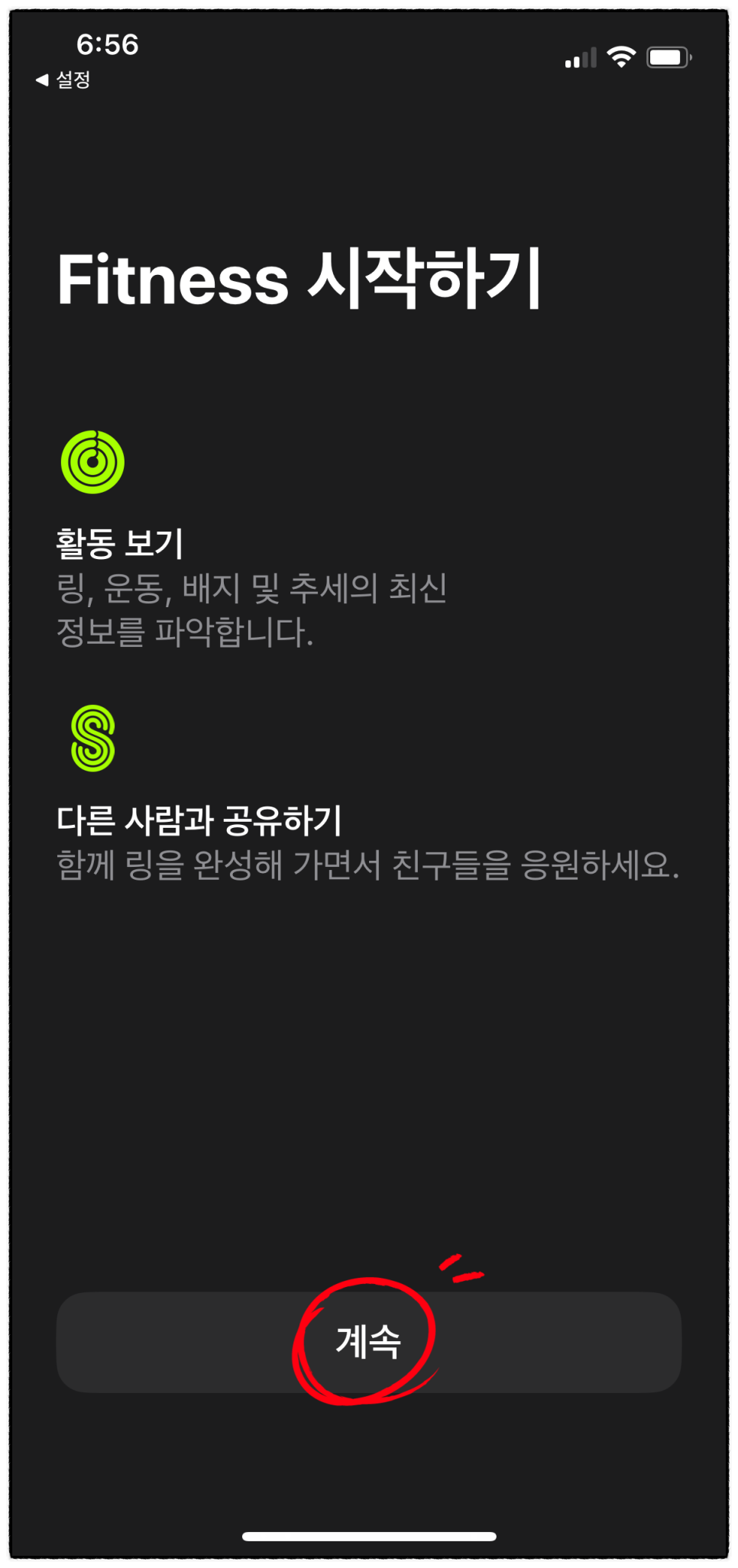
피트니스 앱을 사용하기 위해서는.. 먼저 개인 맞춤화가 필요하다. 애플에 저장되어 있는 나의 신상정보가 맞는지 먼저 확인해야 한다. 맞는다면 '계속' 버튼을 클릭하여 다음 단계로 진행한다.
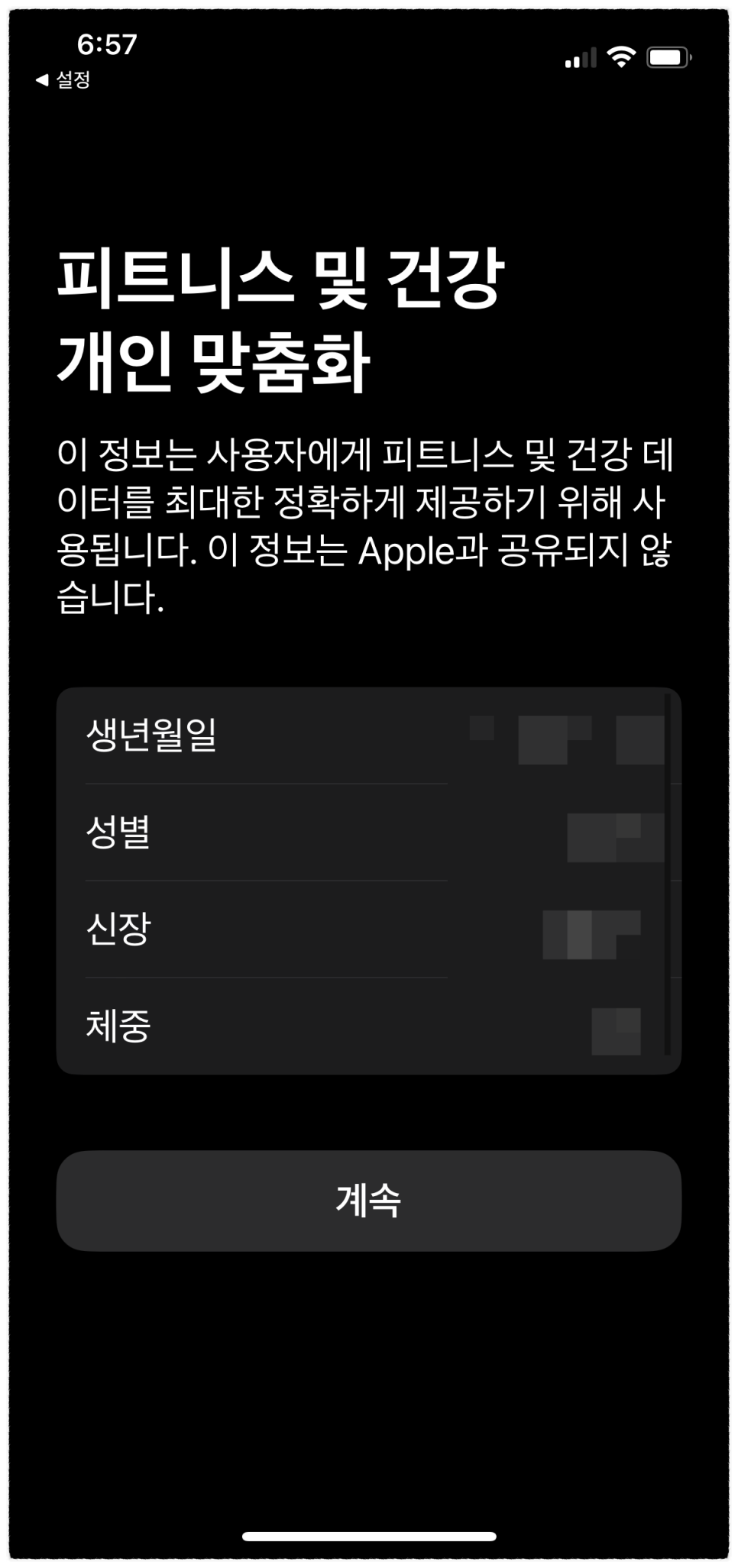
우선.. '일일 움직이기 목표'를 설정해 보자. 자신이 움직임이 없다면 '적음'을 선택하고, 일반적이라면 '보통'을 선택하면 된다. 활동량에 따라 소비되는 칼로리 양도 변화가 있는데.. 이 칼로리가 나중에 피트니스 앱에서 상당히 중요한 작용을 하니깐, 잘 선택해 보자.
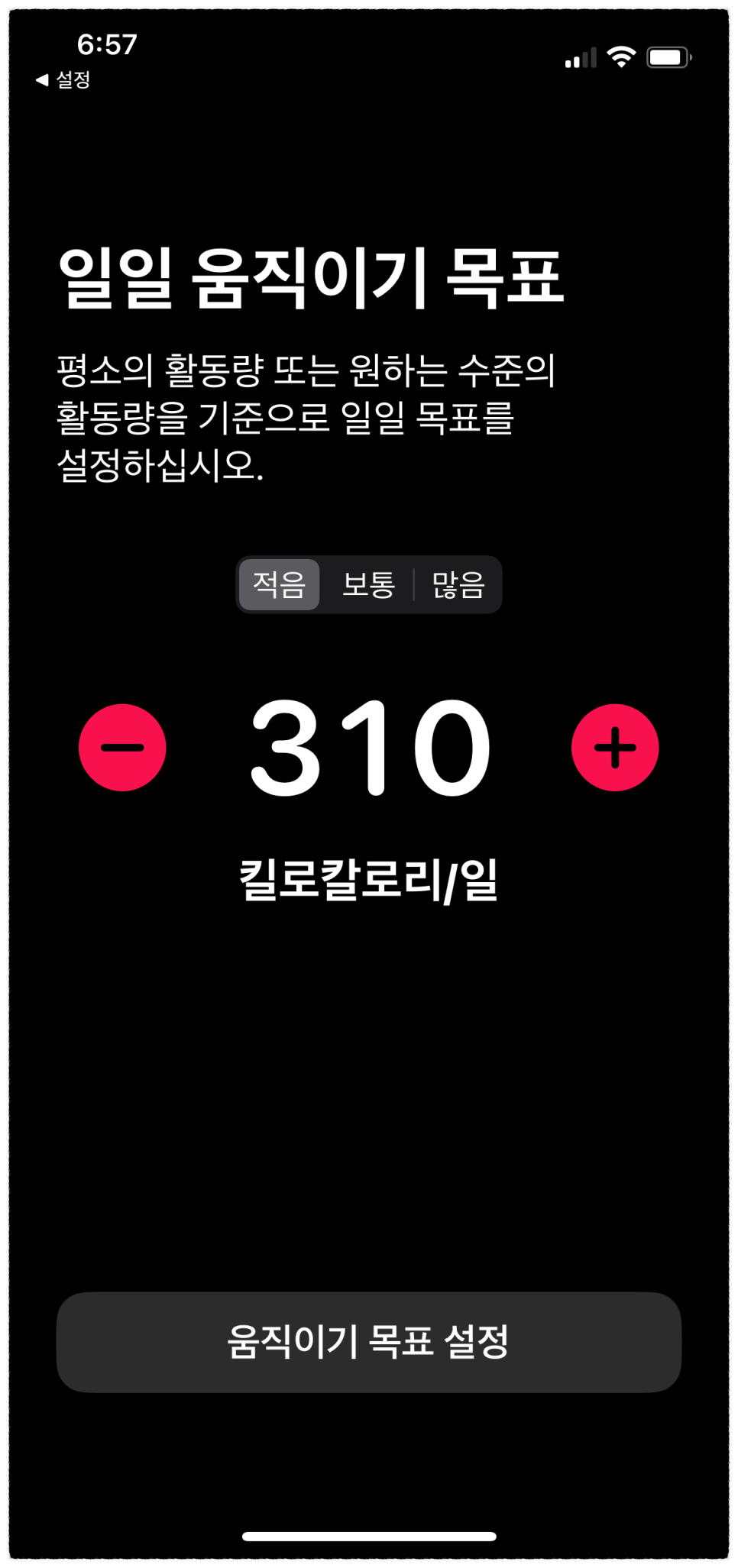
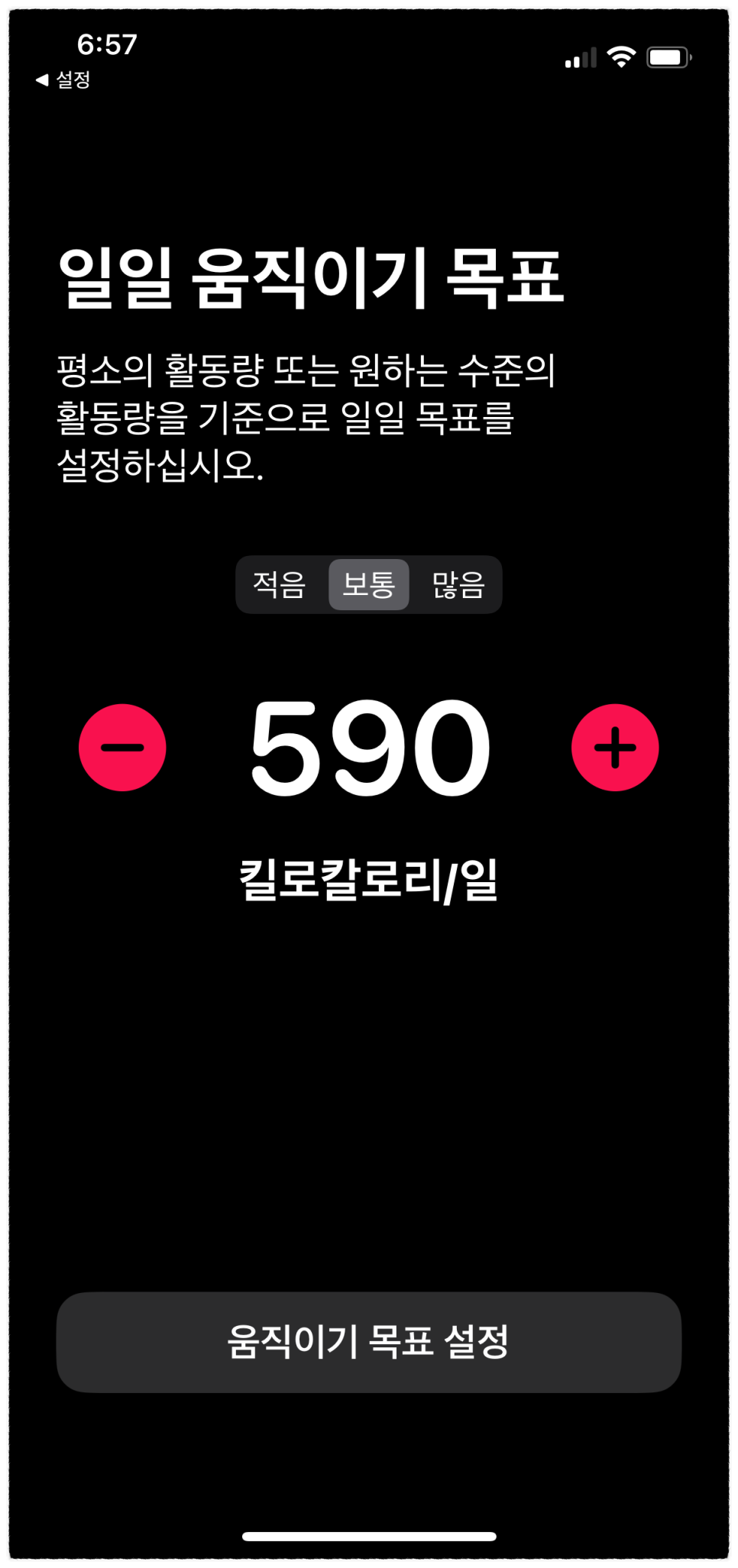
그다음으로 설정하는 것은.. '일일 운동하기 목표'와 '일일 일어서기 목표'이다. 현재 나의 상황을 고려해서, 가장 합리적인 값으로 선택을 한 후 설정을 완료한다.
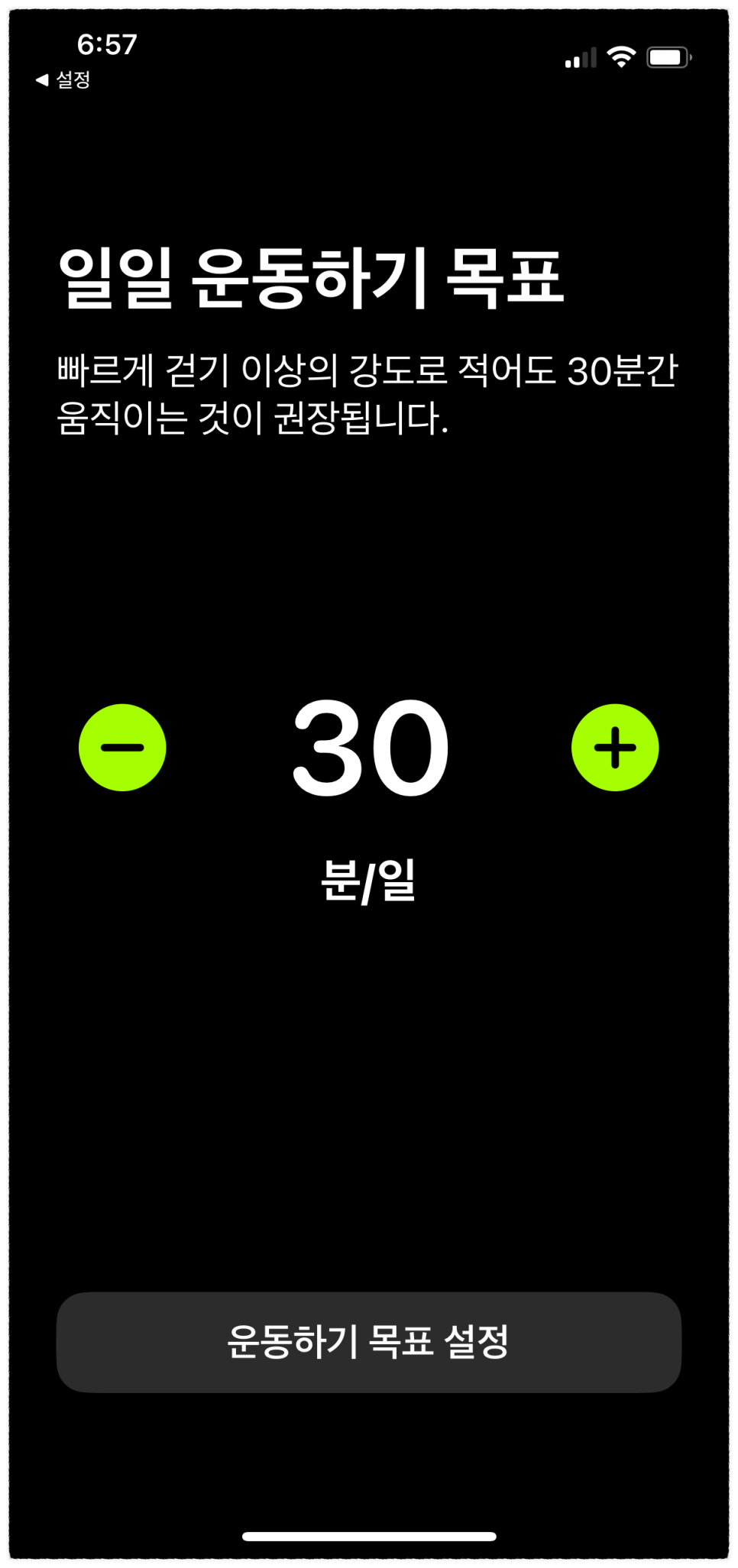
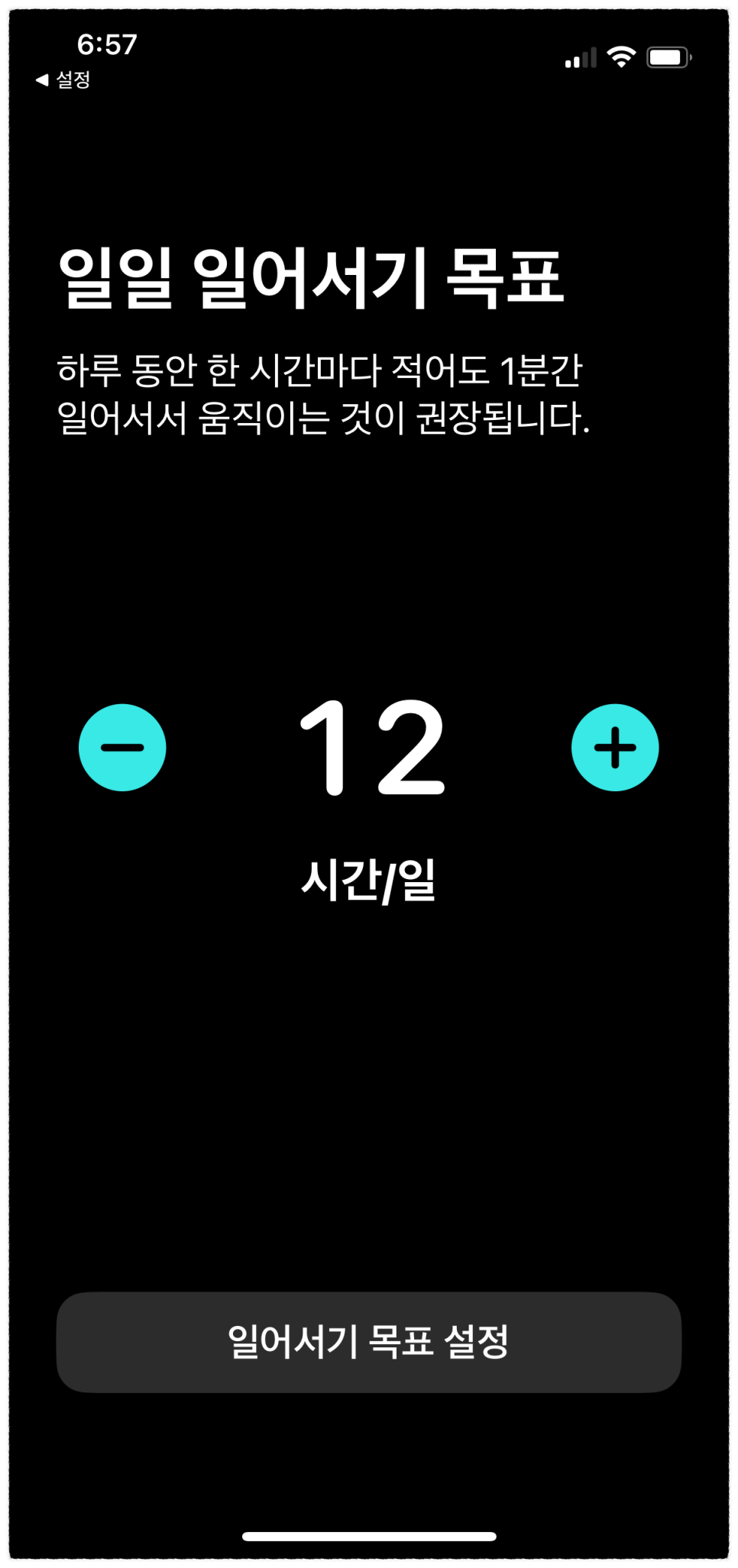
마지막으로.. 동기 부여를 위해서 피트니스 알림 받기를 설정하면 훨씬 더 좋은 상태를 유지할 수 있게 된다. '계속'과 '허용' 버튼을 클릭하여 피트니스 설정을 완료한다.
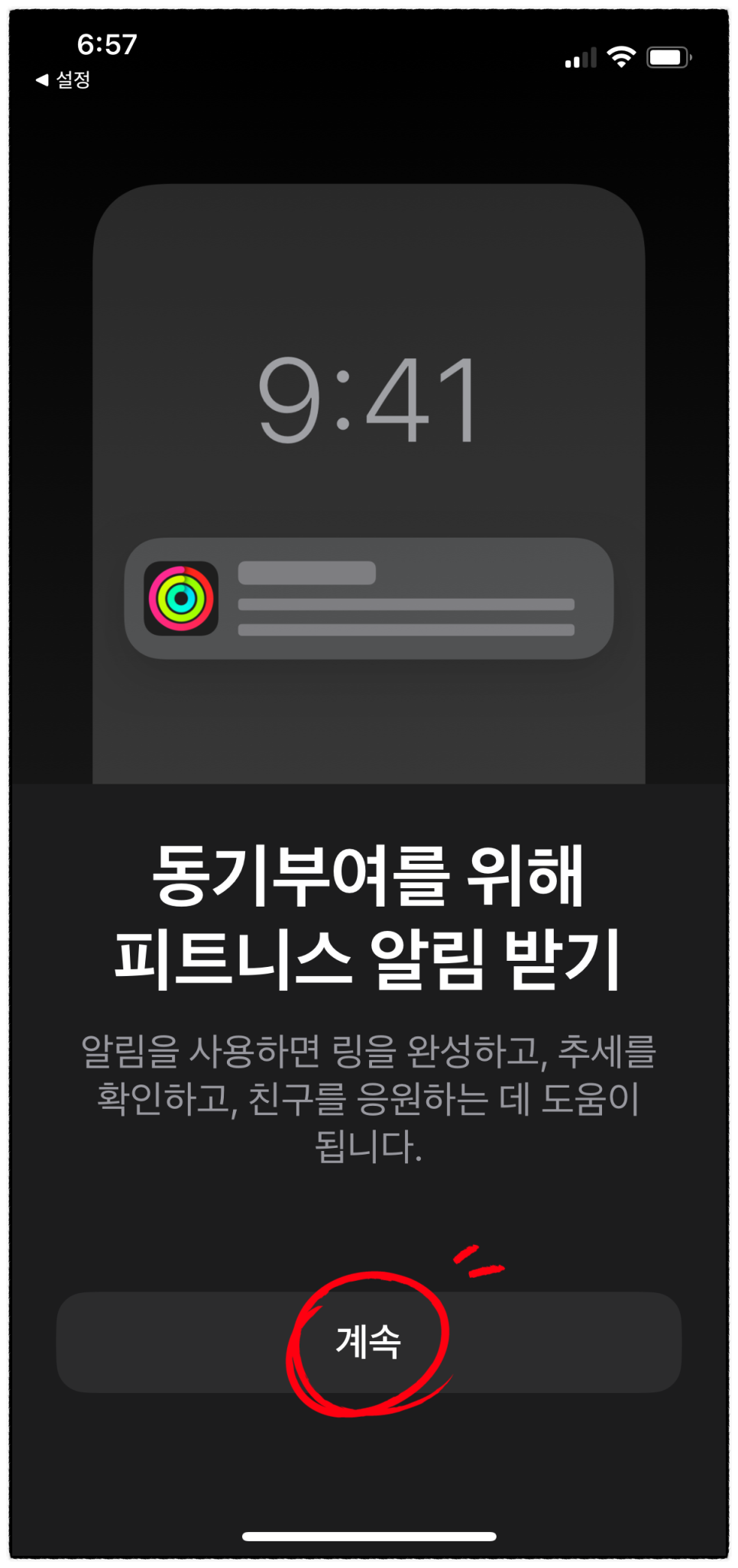
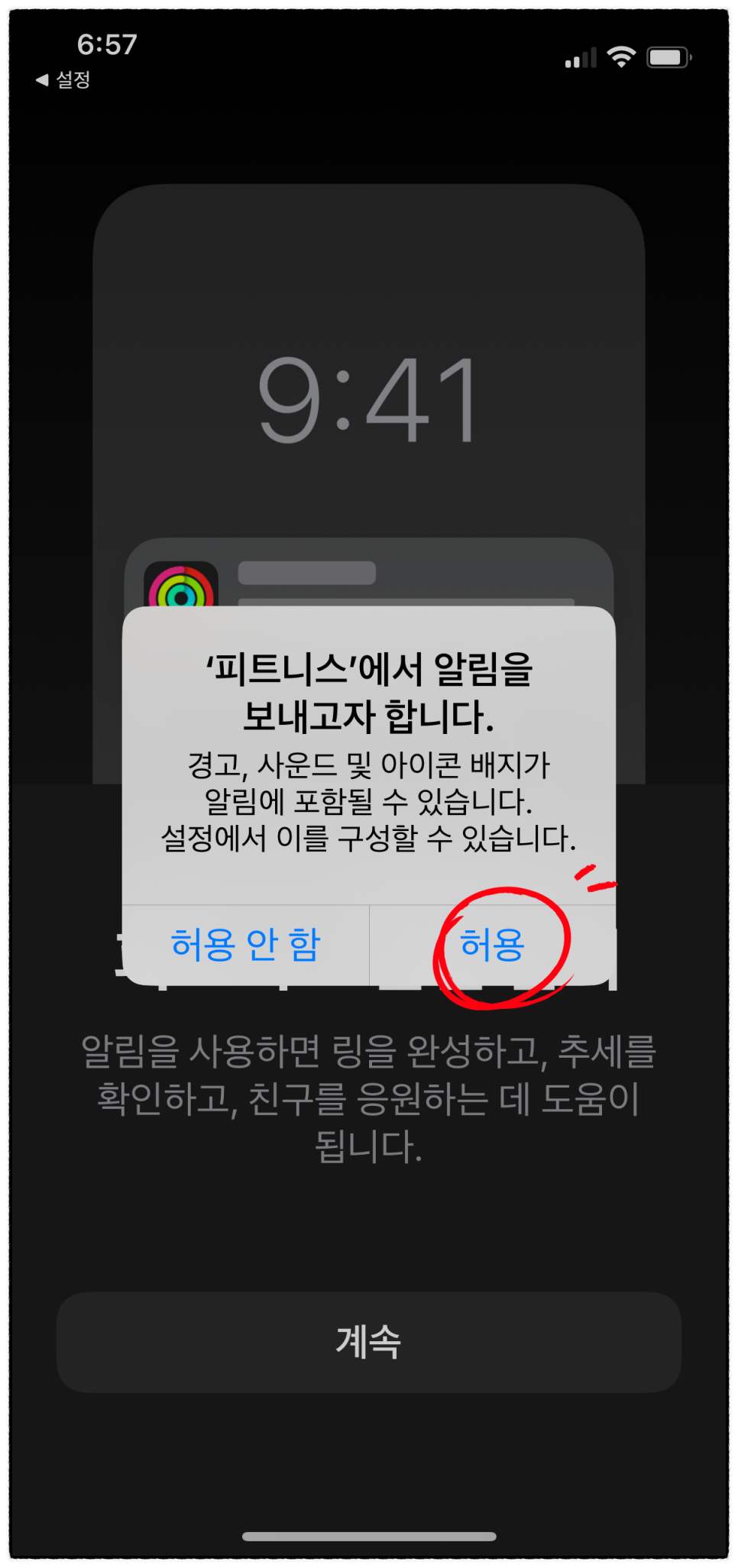
마지막으로.. '공유하기' 탭을 클릭해 보자. 어라.. 이건 애플 와치가 있어야지만 가능한 메뉴였다. ㅠㅠ 이 피트니스 앱을 사용하기 위해서.. 정녕코 애플 와치를 구매를 해야 하는 것인가? ㅋㅋㅋ 아직은 배터리 용량이 넘 작은 관계로.. 애플 와치는 패쓰~ ㅋㅋㅋ
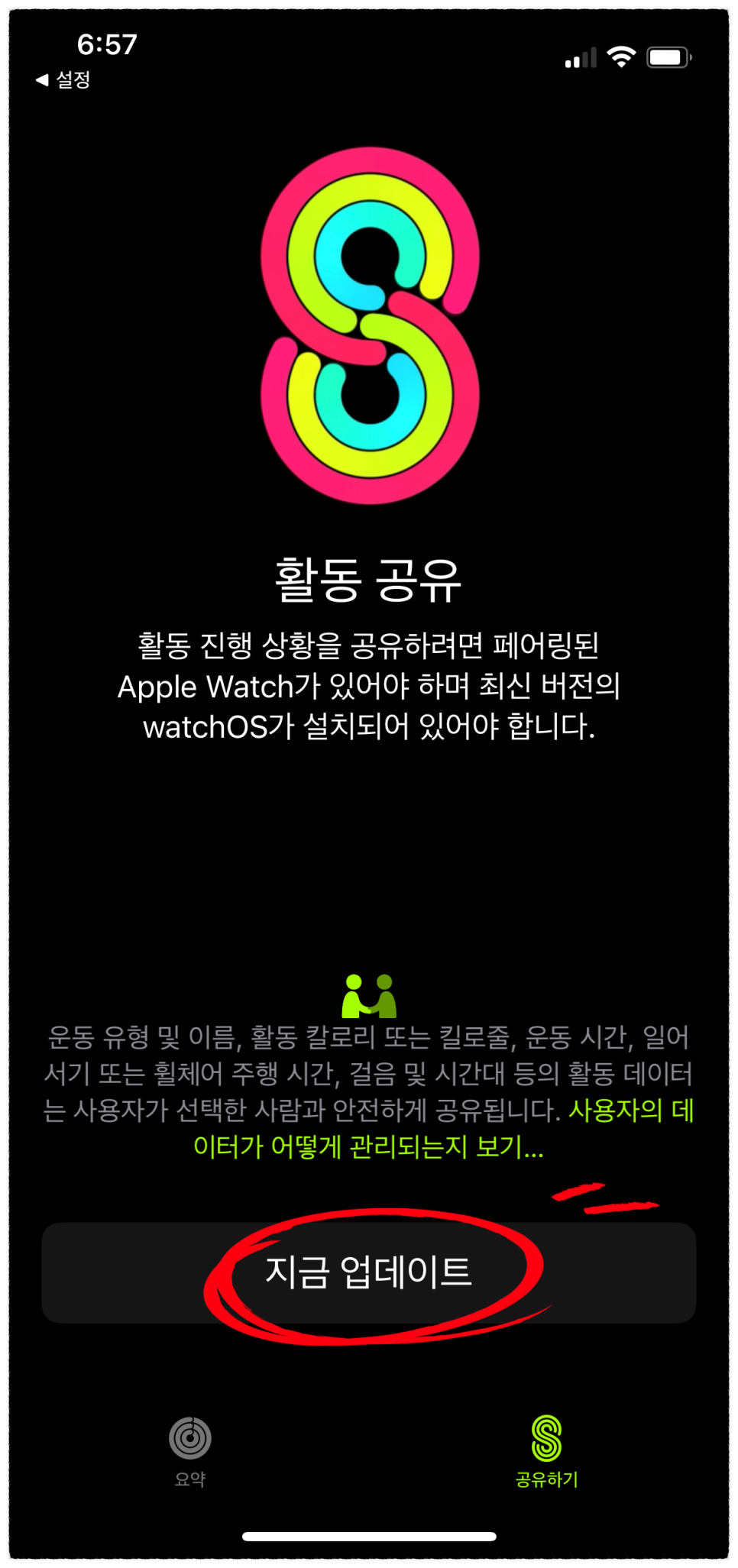
최종적으로 나의 아이폰에 설정한 잠금 화면이다. 참고로.. 날씨 위젯은 위치 서비스를 설정해야지만 정상적으로 표시된다는 사실. 그리고 위젯은 한 가지 종류가 아니라 여러 가지 종류를 선택할 수 있기 때문에.. 자신에게 맞는 위젯을 선택하면.. 나의 잠금 화면이 훨씬 더 나ㅔ게 편리함을 제공하여 줄 것이다. ^^

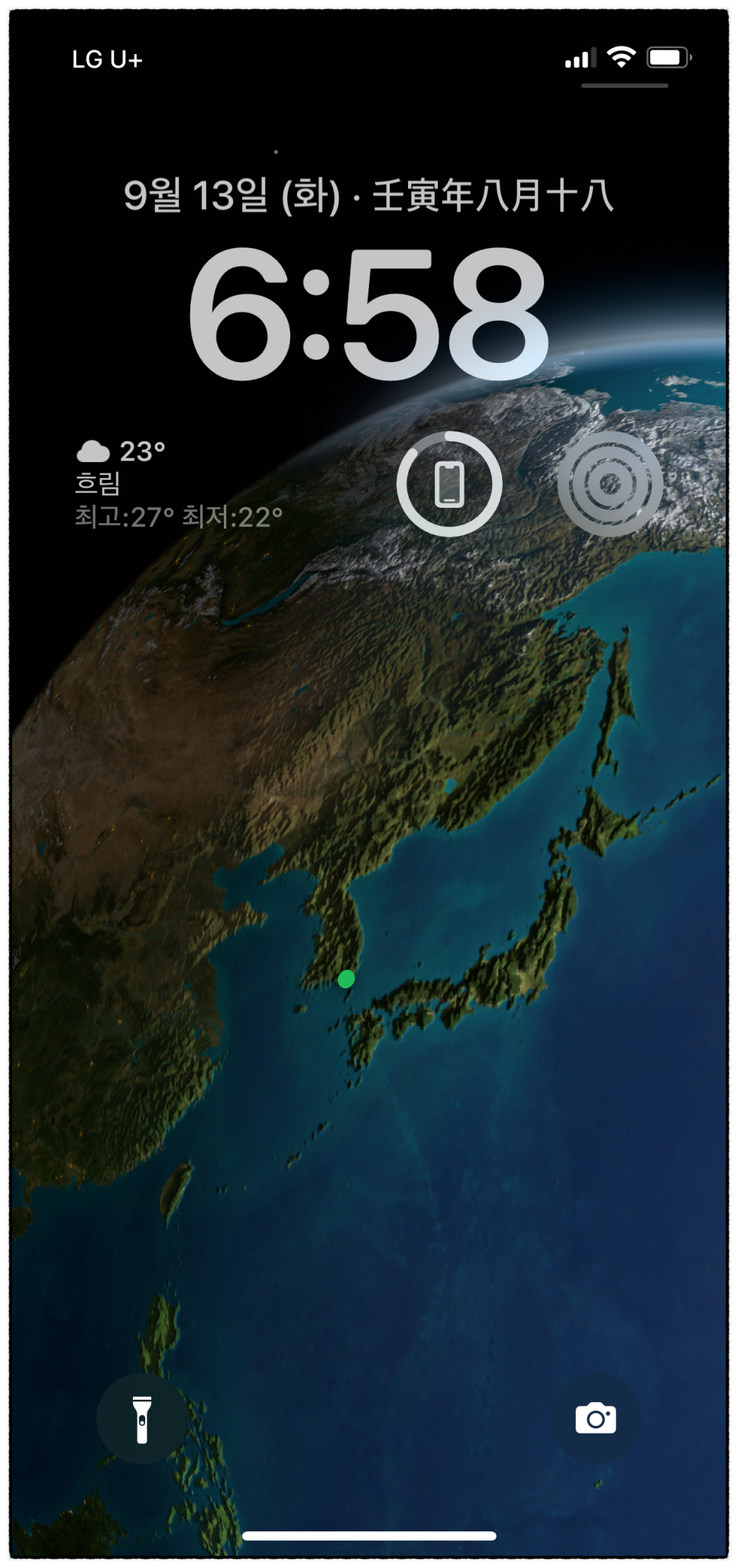
#아이폰 #최신 #iOS #iOS16 #upgrade #update #업그레이드 #업데이트 #잠금화면 #변경 #내용 #위젯 #천체 #위치 #날씨 #피트니스 #설정 #설치 #애플 #애플와치 #사용자화 #활동공유